O Windows é um ótimo sistema operacional que possui recursos muito legais, como aquele que permite escrever código HTML em suas anotações, apenas um desses recursos é tutorial de hoje para que você possa aprender como abrir ou criar um arquivo com extensão GITIGNORE ?, de forma fácil e simples.
As pessoas têm a falsa crença de que arquivos com extensões diferentes das mais usadas, como JPG ou PNG, geralmente são difíceis de criar ou exigem um processo com etapas super complicadas que apenas um cientista da computação poderia realizar, mas isso é completamente falso e, portanto, veremos o porquê.
Como abrir ou criar um arquivo com extensão GITIGNORE?
Para ir direto ao ponto e aprenda rapidamente como abrir ou criar um arquivo com a extensão GITIGNORE, a primeira coisa a se levar em consideração é que para este tutorial você aprenderá separadamente como abrir e como criar arquivos com esta extensão.
Isso porque, embora sejam processos extremamente curtos, é melhor dividi-los para não se confundir. Agora, para começar, você verá como abrir seu arquivo com a extensão GITIGNORE. Isso é feito acessando qualquer programa que permite ler texto simples.
Como os arquivos com esse tipo de extensão são na verdade arquivos de texto e nada mais, eles também podem ser abertos com o Bloco de Notas do Windows. Caso você não saiba como abrir o bloco de notas, tudo que você precisa fazer é o seguinte:
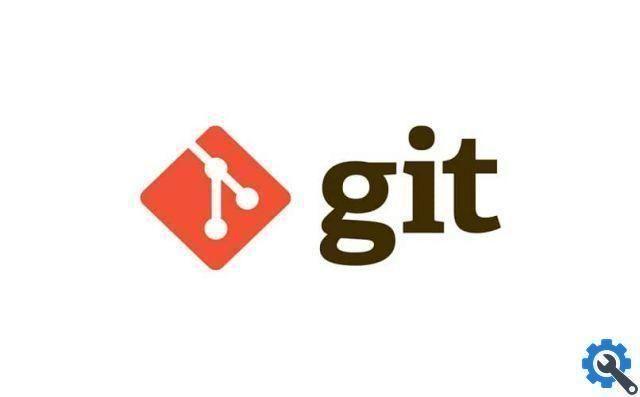
Vá até o arquivo que deseja abrir e clique com o botão direito sobre ele, que mostrará uma lista de opções, posicionadas sobre o chamado "Abrir com", com esta ação novamente mais opções aparecerão, escolha “Bloco de Notas”, que abrirá automaticamente seu texto.
Caso você não queira usar o Bloco de Notas, você pode baixar um aplicativo diferente como o Bloco de Notas + + da Loja, que servirá para o mesmo propósito do bloco de notas comum.
No entanto, se você quiser editar seu arquivo profissionalmente, você recomendamos instalar o ATOM no seu PC, pois contém muitas funções que permitem manipular arquivos GITIGNORE.
Crie um GITIGNORE!
Com o exposto, a primeira parte da questão, como abrir ou criar um arquivo com extensão GITIGNORE, já foi resolvida, então para finalizar este guia, agora você aprenderá a maneira mais fácil de criar esse tipo de arquivo.
A primeira coisa que você precisa fazer é ir ao seu bloco de notas no Windows, você faz isso indo até o início e colocando o bloco de notas na barra de pesquisa, assim que o aplicativo sair, basta pressioná-lo e pronto.
Estando dentro você tem que inserir o conteúdo do arquivo (que depende de você), quando terminar clique na opção que se chama "Salvar como", isso abrirá uma caixa de salvamento, lá você escolhe a pasta de destino e coloque o nome do seu arquivo como.gitignore.

finalmente, mudanças simplesmente o tipo de arquivo em "Todos os arquivos" e voila, tudo estará feito, então agora você pode dizer que sabe abrir ou criar um arquivo com a extensão GITIGNORE, então você não tem mais nada a fazer aqui.
No entanto, antes de sair, é recomendável que você continue pesquisando informações sobre esse tema, pois embora não é complicado, é bom praticar e ganhe mais conhecimento para poder criar arquivos cada vez mais facilmente.
Ao mesmo tempo, não faria mal complementar essas informações procurando artigos como: Como substituir o editor de texto do Bloco de Notas do Windows 10? Ou como destacar texto em um bloco de notas?


























